
audials one platinum 2019(音乐搜索工具)
v2019.0.2600.0 附带安装教- 软件大小:143.55 MB
- 更新日期:2020-03-26 12:18
- 软件语言:简体中文
- 软件类别:媒体管理
- 软件授权:免费版
- 软件官网:待审核
- 适用平台:WinXP, Win7, Win8, Win10, WinAll
- 软件厂商:

软件介绍 人气软件 下载地址
audials one 2019是一款综合性的音乐搜索软件,可以为用户提供一系列的媒体文件搜索平台,同时还可以对多个大型平台中的音乐进行搜索,包括YouTube,亚马逊音乐等等;新版本对系统进行了重大的优化,录音始终是最高质量的,现在,由于所有用户的反馈,您可以享受新的强大功能来播放更多音乐和电影,一切都更加清晰,易于使用和快速;支持将视频流另存为文件,高性能视频记录技术结合了网络访问和对图形卡的直接访问,以确保始终如一的高质量记录;强大的录制技术避免了质量损失。与原始版本相比,许多优化有助于创建视频记录而不会造成质量损失;支持记录所有主要的流媒体服务,支持通过智能建议直接搜索艺术家,歌曲,合辑,音乐流派和广播电台;需要的用户可以下载体验
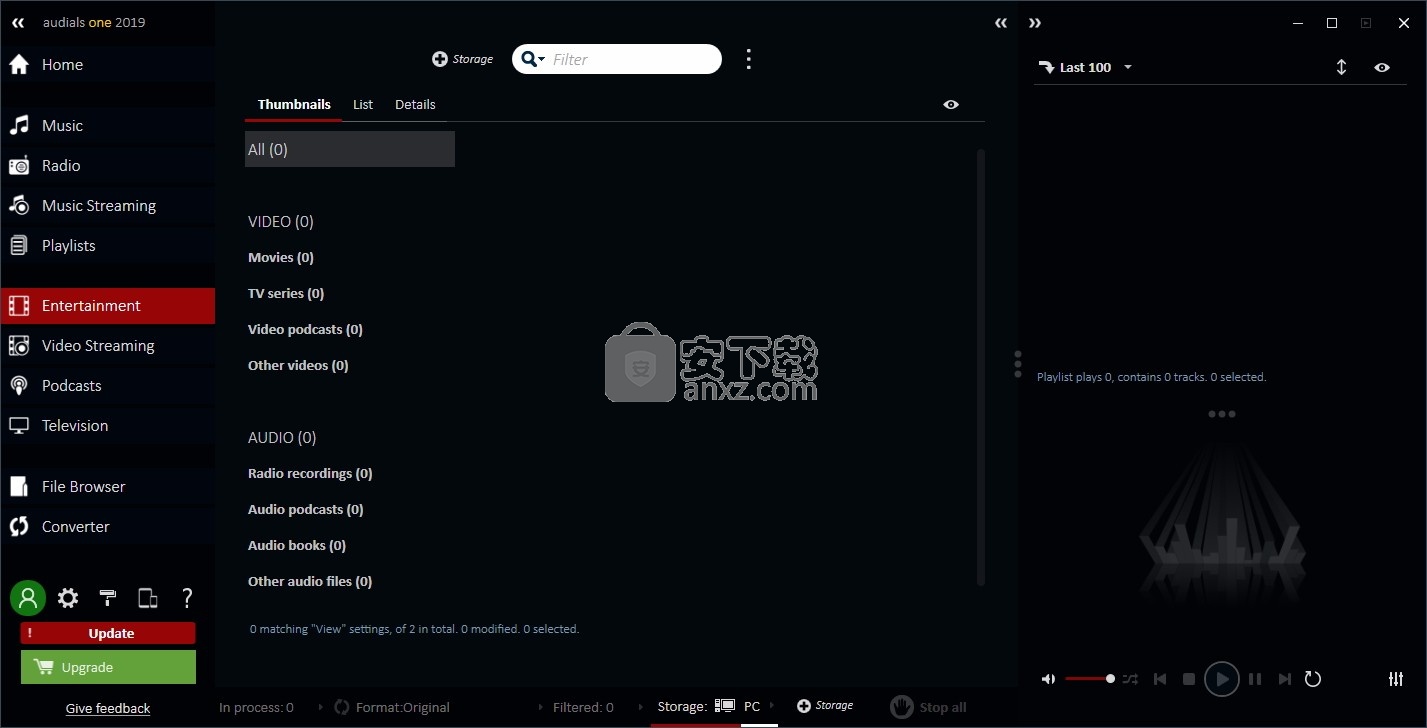
新版功能
一、音乐:新的音乐收藏,以有趣的方式扩展。
1、改进流式录像机
Spotify,Deezer和其他音乐流媒体服务的录制进一步优化:
即使速度为10倍,歌曲也会在歌曲边界处完全切断,并且可以避免任何质量损失,尤其是在以高比特率(例如320kbit / sec)录制时。仅以最高质量保存您的音乐!
2、愿望清单更加强大
对细节的许多改进意味着为您提供更快的音乐供应。像Spotify这样的新音乐来源带来更高的音乐质量和更多的音乐选择。
通过新的编辑功能和更好的建议,与Audials 2019中的愿望清单一起工作也更有趣。试试吧!
3、音乐搜索优化
Audials One 2019可以更加可靠地搜索音乐门户网站,以获得所需的音乐,并以光速提供最高的音乐质量!说服自己!
4、Youtube重装上阵
YouTube和其他音乐门户网站在视频中提供不同的音质。从现在开始,Audials总能找到并使用最佳音轨来直接下载YouTube!
软件特色
1、更好的选择
要包含的视频流服务的选择已经过重新设计并变得更加清晰。重要的是,最近使用的或当前正在浏览的服
所以你有趣地设置了最佳录音参数,当然我们进一步完善了!
2、其他服务
7个新服务已预先配置用于录制,只需单击一下即可使用您自己的磁贴进行选择。
3、更好的直接录音质量
从图像卡的图像存储器直接记录,特别是在流行的Netflix,亚马逊视频,SkyGo或Maxdome中使用,已得到进一步改进。也被称为自适应流,它被用来由这些服务,Audials甚至可以更好地保存现在,在各个序列之间的过渡的伪影最小化。对你而言,这意味着:电影和连续剧的录制,尤其是高清电影,这要归功于Audials One 2019再次提供更好的画面质量!
4、YouTube直接下载现在更好
现在,通过随后的自动直接下载输入YouTube链接,您可以重新复制任意数量的YouTube链接,以便通过新的Audials One 2019运行。除原始格式和分辨率外,所有其他直接下载的分辨率仍可供YouTube使用。
安装步骤
1、用户可以点击本网站提供的下载路径下载得到对应的程序安装包

2、只需要使用解压功能将压缩包打开,双击主程序即可进行安装,弹出程序安装界面
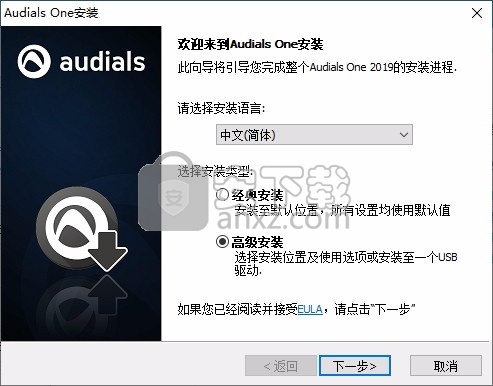
3、取消勾选,不要更新程序,然后继续安装应用程序,点击同意按钮即可
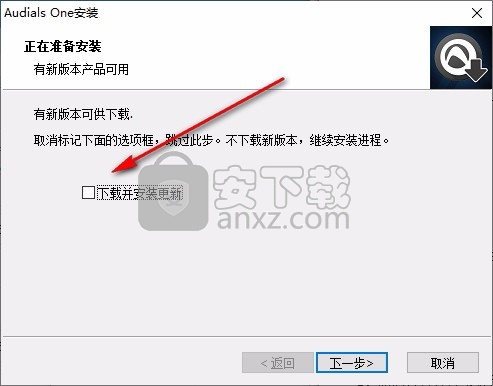
4、可以根据自己的需要点击浏览按钮将应用程序的安装路径进行更改
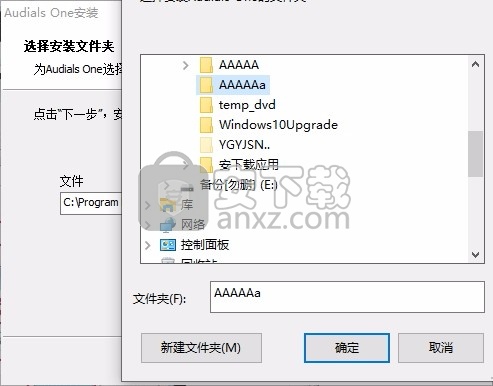
5、弹出以下界面,用户可以直接使用鼠标点击下一步按钮,可以根据您的需要不同的组件进行安装
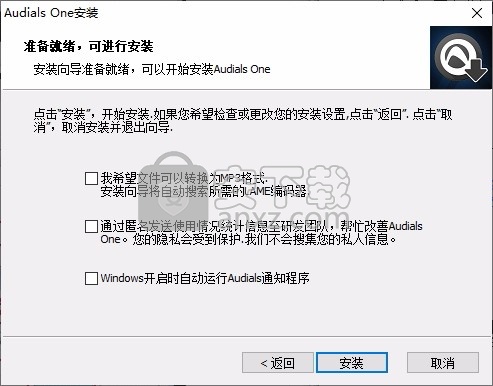
6、弹出应用程序安装进度条加载界面,只需要等待加载完成即可

7、根据提示点击安装,弹出程序安装完成界面,点击完成按钮即可
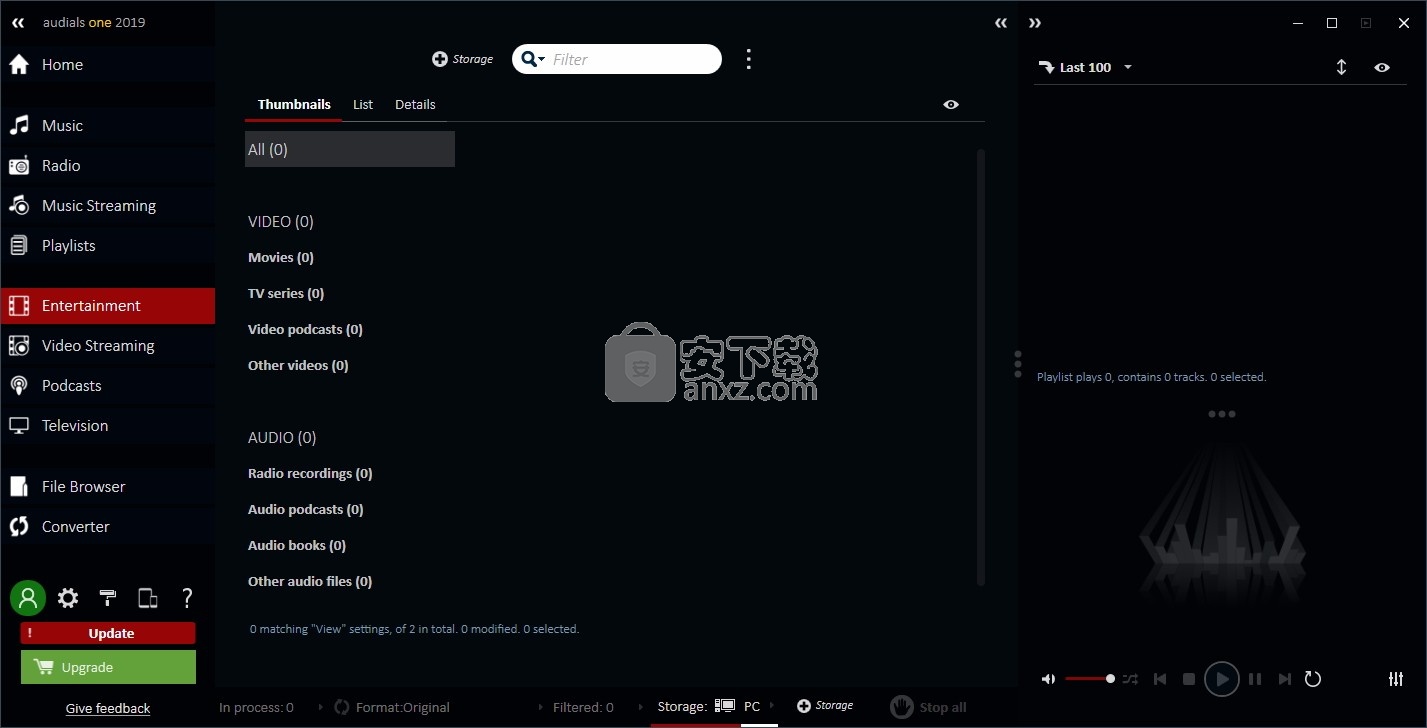
方法
1、程序安装完成后,会自动打开,此时将其关闭,然后打开安装包,然后将文件夹内的文件复制到粘贴板
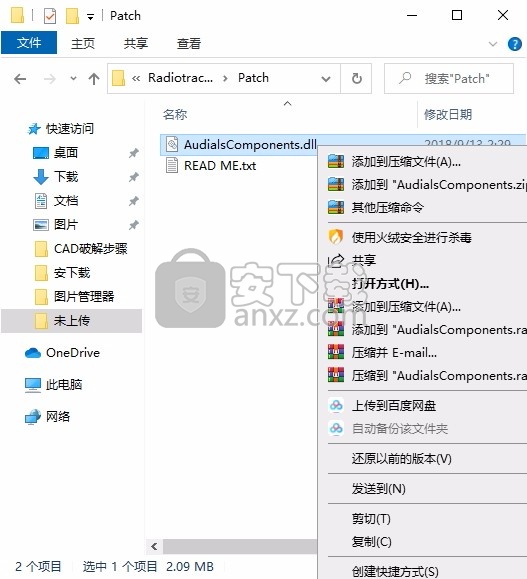
2、然后打开程序安装路径,把复制的文件粘贴到对应的程序文件夹中替换源文件

3、完成后,再次进入程序,点击左下角的【BUY NOW】按钮,进入Audials Radiotracker 2019购买界面,如下图所示:
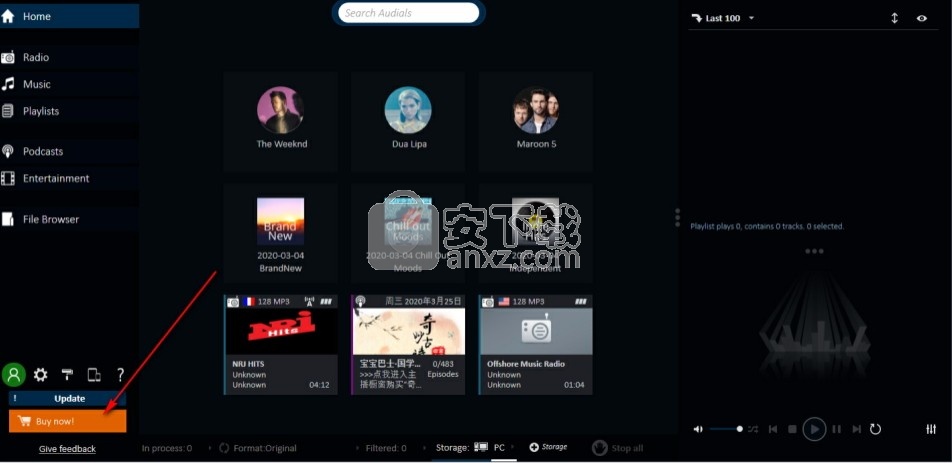
4、选择左下角的【Enter purchased licence key】按钮,填入注册码:(安装包中还有注册码)
audials one platinum 2019注册码如下
6UM32B-XTCU4O-ZEWCZ2-OBRZFU-5NEE44-NHCYWN-DTYMPV-VFO6LV-SGDQTC-5RO4HA
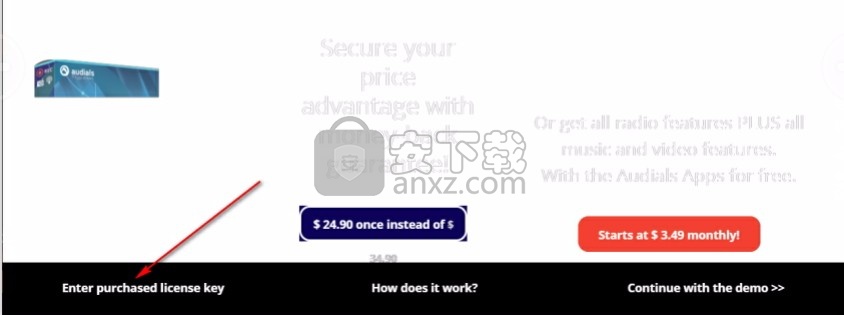
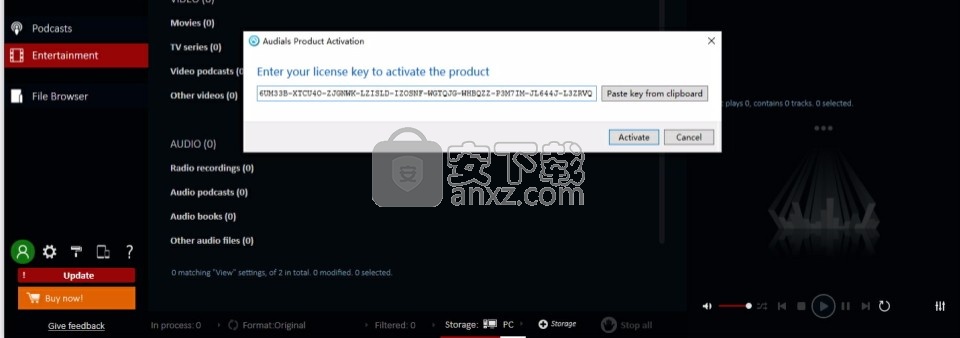
5、点击【Active】即提示注册成功,选择稍后升级,完成以上操作步骤后,此时您就可以得到对应程序(可以看到已经没有了购买注册按钮)
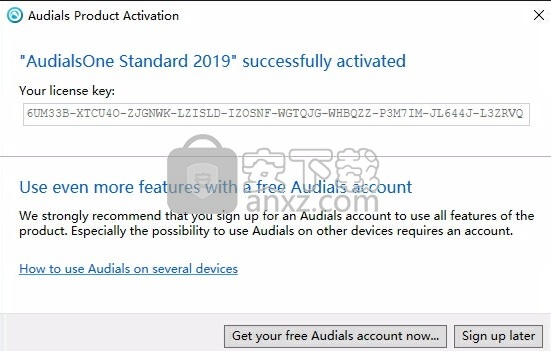
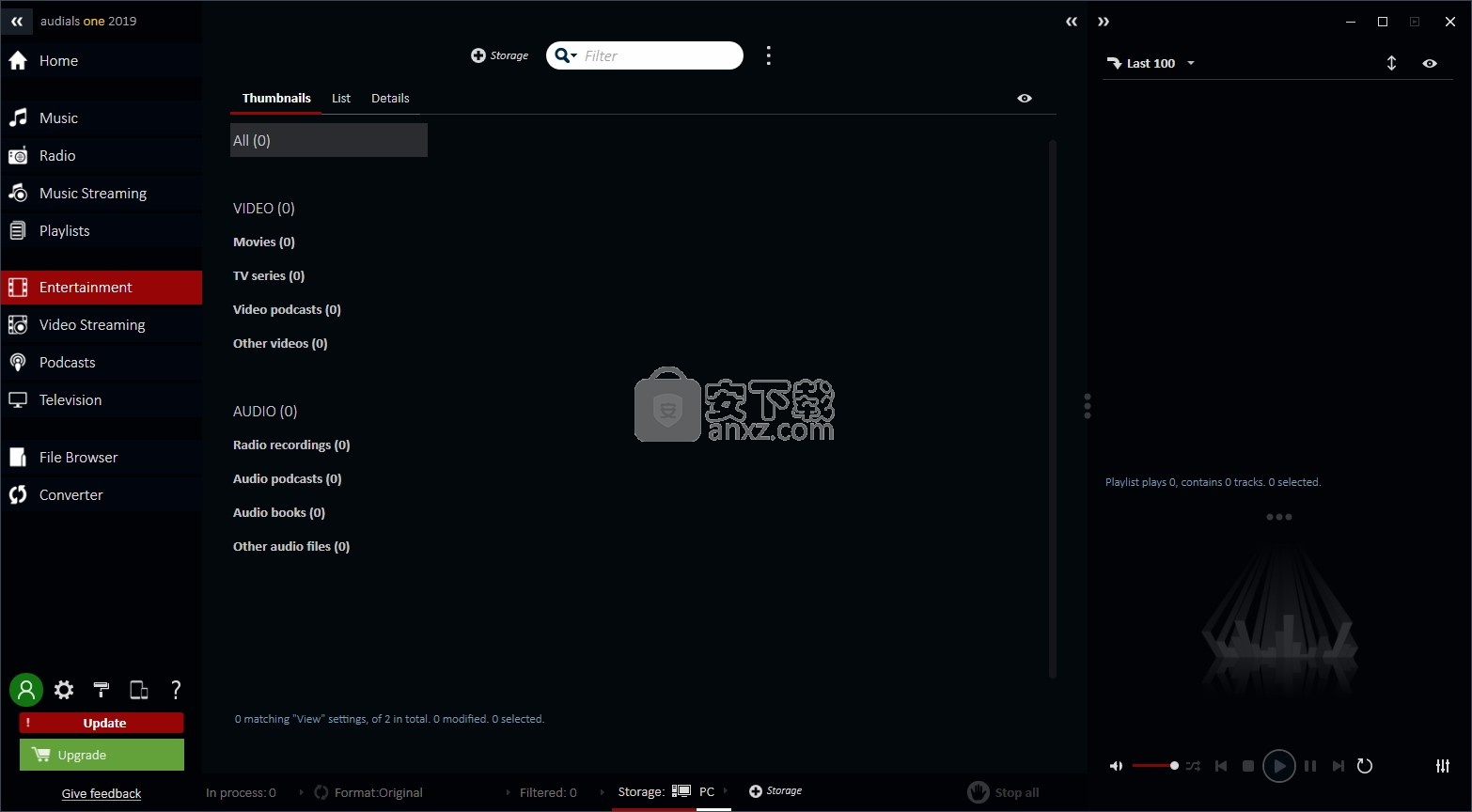
使用说明
媒体中心的意见
在导航中,媒体中心提供了几个视图以显示媒体收藏集的各种内容。
“音乐”视图按流派,艺术家和专辑排列,分组和排序您的音乐。
“电影和娱乐”视图将媒体文件分为几类,例如电影,电视连续剧,有声读物,音频和视频播客等。
“所有媒体文件”视图显示媒体收藏夹的文件夹结构。
“播放列表”视图显示您的播放列表,并允许您创建,编辑和导入/导出播放列表。
使用媒体中心
媒体中心视图提供了一些控件,用于显示,管理和编辑媒体集。
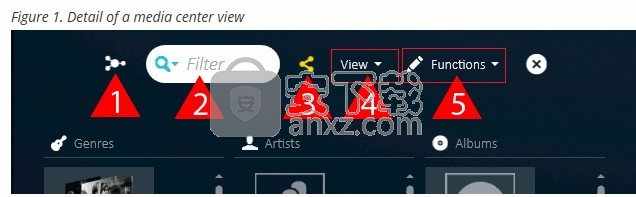
图1.媒体中心视图的细节
音乐宇宙
“音乐世界”仅在“音乐”视图中可用。它可以帮助您找到更多您喜欢的音乐。音乐世界显示了由类似艺术家组成的网络。粗密的关系线标记了相似的艺术家,并且图片的大小指示了艺术家的受欢迎程度。浏览音乐世界,或固定歌手以使其居中。要关闭音乐世界,请再次单击。
搜索您的媒体收藏
搜索框可帮助您搜索媒体收藏集中的音乐,视频,艺术家,专辑或歌曲。单击以仅接收特殊类别(例如艺术家)的搜索结果。
随处听众
管理您的Audials Anywhere连接或创建新的Audials Anywhere连接。
注意:要显示来自现有Audials Anywhere连接的内容,请单击“导出/导入存储”,然后选择一个Anywhere设备。
视图和功能
使用选项查看,您可以自定义音乐的显示方式。功能控件提供用于管理,编辑和标记媒体收藏集文件的选项。
复制,导出和导入文件
Audials One提供了导入和导出功能,可将音乐和视频文件从PC复制到外部设备和存储,反之亦然。其中包括USB设备,云存储以及CD刻录机和铃声创建者。
注意:导出和导入可以在Media Center视图中完成,导出也可以在Player中完成。
循序渐进的步骤:复制,导出和导入文件
1导航到合适的视图。 ◦要在Media Center视图中导入和导出:在导航中,单击Media Center视图之一。
要在播放器中导出,请继续下一步。
2单击导出/导入存储,然后选择要导出到或从中导入的存储。
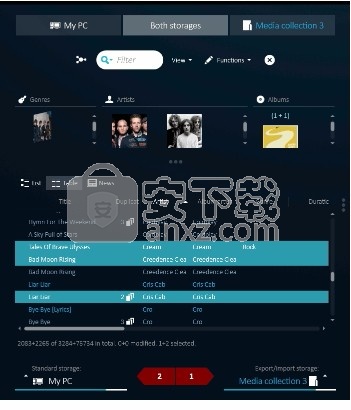
图1.在Media Center视图中进行导出和导入。请注意左下角的“标准”存储按钮,右下角的“导出”存储按钮以及用于在文件之间复制文件的红色按钮。
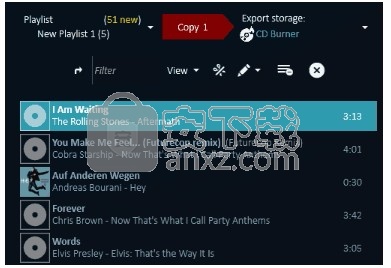
图2.在Player中导出。请注意“导出存储”按钮和用于将文件复制到播放器顶部的存储的红色按钮。
3在文件列表中,选择所有要导出或导入的文件。 ◦要选择特定文件,请按住Ctrl键,然后依次单击每个文件。
◦要选择当前列表中的所有文件,请单击一个文件,然后按Ctrl + A。
提示:在Media Center中,标准存储中存储的所有文件均以白色显示,导出/导入存储中的所有文件均以蓝色显示,两个存储中的文件均以浅蓝色显示。
分步操作:在任何地方:连接到自己的和外部媒体收藏
1在要与媒体收藏集连接的设备上安装Audials产品。
提示:您可以安装免费的Audials产品以使用Anywhere的任何功能:◦在其他计算机上安装免费版本的Audials Light。
在智能手机上安装免费的Audials应用程序。
2在您的PC上启动Audials One,然后使用您的Audials帐户登录。
3在导航中,单击Media Center视图之一。
4在工具栏上,单击,然后按照说明进行操作。
可用的任何位置的设备都显示在两个已连接设备的可用存储列表中。
5从外部设备访问您自己的媒体收藏,或者从PC访问朋友的媒体收藏。在PC或平板电脑上:单击导出/导入存储,然后选择要显示的媒体集。
在智能手机上:点击。
注意:与Anywhere设备显示和交换媒体文件的前提条件◦要从外部设备访问您自己的收藏集,请确保在两个设备上都使用您的帐户登录。
要访问您朋友的收藏夹,请确保都使用您的帐户登录。
两个连接的设备均已打开并连接到Internet。
音频在两个设备上都运行。
结果
现在,您可以在连接的设备或媒体收藏夹之间查看,播放和传输媒体文件。
在CD或DVD上刻录录音
将录音刻录到音频CD,数据CD或数据DVD上。
分步指南:在CD或DVD上刻录记录
1可选:创建一个新的播放列表,然后将要刻录的所有音频和视频文件添加到该新的播放列表中。
如果您当前的播放列表已经包含要刻录的所有文件,则可以跳过此步骤。
一种。在播放列表上方的工具栏中,单击“播放列表”,然后单击“新建”。
Audials One会创建一个新的空播放列表。
b。在导航中,单击音乐或电影和娱乐。浏览您的收藏集或输入过滤器文本以查找要刻录的文件。
C。将文件拖到“ Audals One”窗口右侧的新播放列表。
d。重复步骤1.c,直到新的播放列表包含您要刻录的所有文件。
注意:您不必介意播放列表中文件的顺序。刻录助手使您可以在以后的步骤中对文件进行排序。
2从当前播放列表中,选择要刻录的文件。 ◦要选择特定文件,请按住Ctrl键,然后依次单击每个文件。
要选择当前播放列表中的所有文件,请单击一个文件,然后按Ctrl + A。
重复步骤2,直到编译完要刻录的文件为止。
3在播放列表上方的工具栏中,单击“导出存储”,然后单击“ CD刻录机”。
4在播放列表上方的工具栏中,单击“复制”以打开刻录助手。
结果
刻录助手将引导您完成所需的步骤,以刻录您选择的文件。除其他事项外,助手会要求您选择一种光盘格式,并允许您以一定顺序排列所选文件。
自动标记记录和转换
默认情况下,Audals One将标签添加到所有新的录音和转换中。
更改标签设置
在“ Audals One”窗口的左下角,单击“开始”,然后单击“音频处理”。对于自动标记,请选择添加ID3标签。
编辑标签
您可以手动修改单个文件的标签,例如,更改相册的拼写。
详细编辑一个文件
1右键单击要编辑的文件,然后单击属性。
一次编辑多个文件的标签
2在播放器中,单击,然后单击编辑标签。
Audials One现在会显示可编辑的标签文本框。
3编辑一个或多个文件的标签。
所有更改和更改的文件均以橙色文本显示。
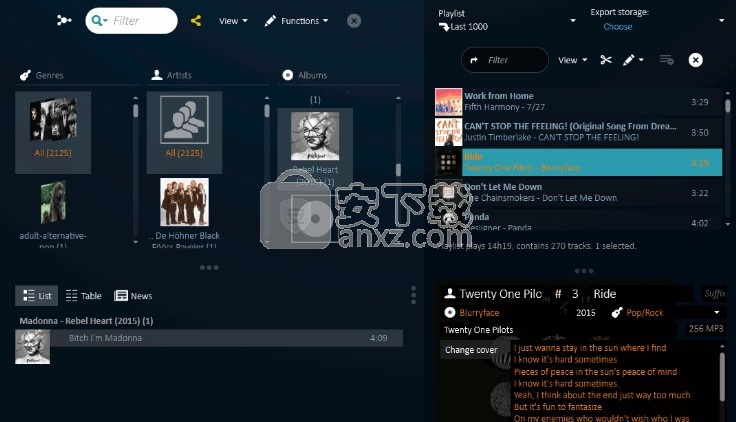
图1.一次编辑多个文件的标签
4要保存更改并完成编辑,请单击播放器右下角的完成编辑。
识别音乐并搜索标签
Audials One可以完成丢失的标签并更正收藏集中文件的错误标签。
内置的音乐识别使用音频指纹技术来识别完全没有艺术家和标题信息的音乐文件。
提示:音乐识别对于导入到Audials One中的文件非常有效。
识别和搜索一个音乐文件的标签
1在导航中,单击音乐。
2右键单击要标识和标记的文件,然后单击“标识和搜索标记”。
Audials One会识别歌曲,然后完成并更正标签。
3单击“保存”保存所有更改,或单击“属性”编辑新标签。
一次识别和搜索多个音乐文件的标签
1在导航中,单击音乐。
2选择要完成标签的所有音乐文件。 ◦要选择特定文件,请按住Ctrl键,然后依次单击每个文件。
要选择当前列表中的所有文件,请单击一个文件,然后按Ctrl + A。
3单击,然后单击识别和搜索标签,然后按照说明进行操作。
提示:由于搜索标签中的大量文件可能需要一段时间,因此建议您整夜为大型馆藏添加标签。
所有更改和更改的文件均以橙色文本突出显示。
4可选:手动检查新标签和微调标签详细信息。
5要保存更改并完成编辑,请单击播放器右下角的完成编辑。
下载地址
人气软件
-

Resolume Arena 857 MB
/简体中文 -

PlayMemories Home(索尼图像管理软件) 174.0 MB
/简体中文 -

Keyscape(多功能乐器模拟工具) 150.65 MB
/英文 -

Media Catalog Studio Lite(多媒体分类与查找工具) 2.85 MB
/多国语言 -

Coollector(电影百科全书) 158.0 MB
/简体中文 -

PlayPerfect音乐练习软件(PlayPerfect Music Practice) 1.55 MB
/简体中文 -

Tag&Rename(多功能音乐管理器) 15.55 MB
/英文 -

AirPinPcSender(传屏软件) 4.46 MB
/简体中文 -

Adobe Bridge CC 2018中文 1024 MB
/简体中文 -

Lesspain Kyno 126.55 MB
/简体中文


 iTunes(苹果设备管理) v12.12.8.2
iTunes(苹果设备管理) v12.12.8.2  Metatogger(MP3标签修改器) v7.3.2.5
Metatogger(MP3标签修改器) v7.3.2.5  xilisoft ipod rip(ipod管理工具) v5.6.2
xilisoft ipod rip(ipod管理工具) v5.6.2  Sony Catalyst Browse Suite 2019.2中文 附安装教程
Sony Catalyst Browse Suite 2019.2中文 附安装教程  电影收藏 All My Movies v7.9.1420 中文
电影收藏 All My Movies v7.9.1420 中文 












